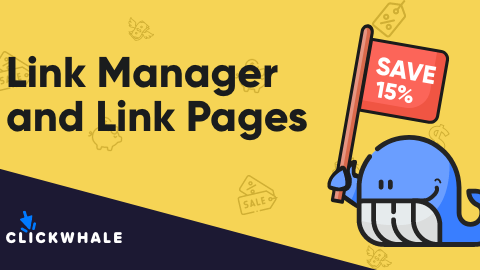Como construir uma página de link bio para compartilhar o conteúdo do seu blog
Publicados: 2024-04-10Quer aprender como criar uma página com link de biografia para o seu blog WordPress? Uma página de link bio torna mais fácil direcionar o tráfego das mídias sociais e outras plataformas para o seu site.
Existem várias plataformas de terceiros que você pode usar; no entanto, existem algumas vantagens distintas em construir um no WordPress (que abordaremos a seguir).
Continue lendo para saber mais sobre o que é um link na página de biografia, por que você precisa de um e como criar um para começar a direcionar o tráfego de volta para seu site.
Vamos mergulhar!
O que é um link na página da biografia?
Uma página de link bio é uma página do seu site com vários links. Essas páginas geralmente são otimizadas para dispositivos móveis, pois um de seus principais usos é o link para a página de seus perfis de mídia social.
Se você já passou algum tempo no Instagram, provavelmente já viu algumas dessas páginas.
Aqui está um exemplo da aparência de um link na página de biografia:
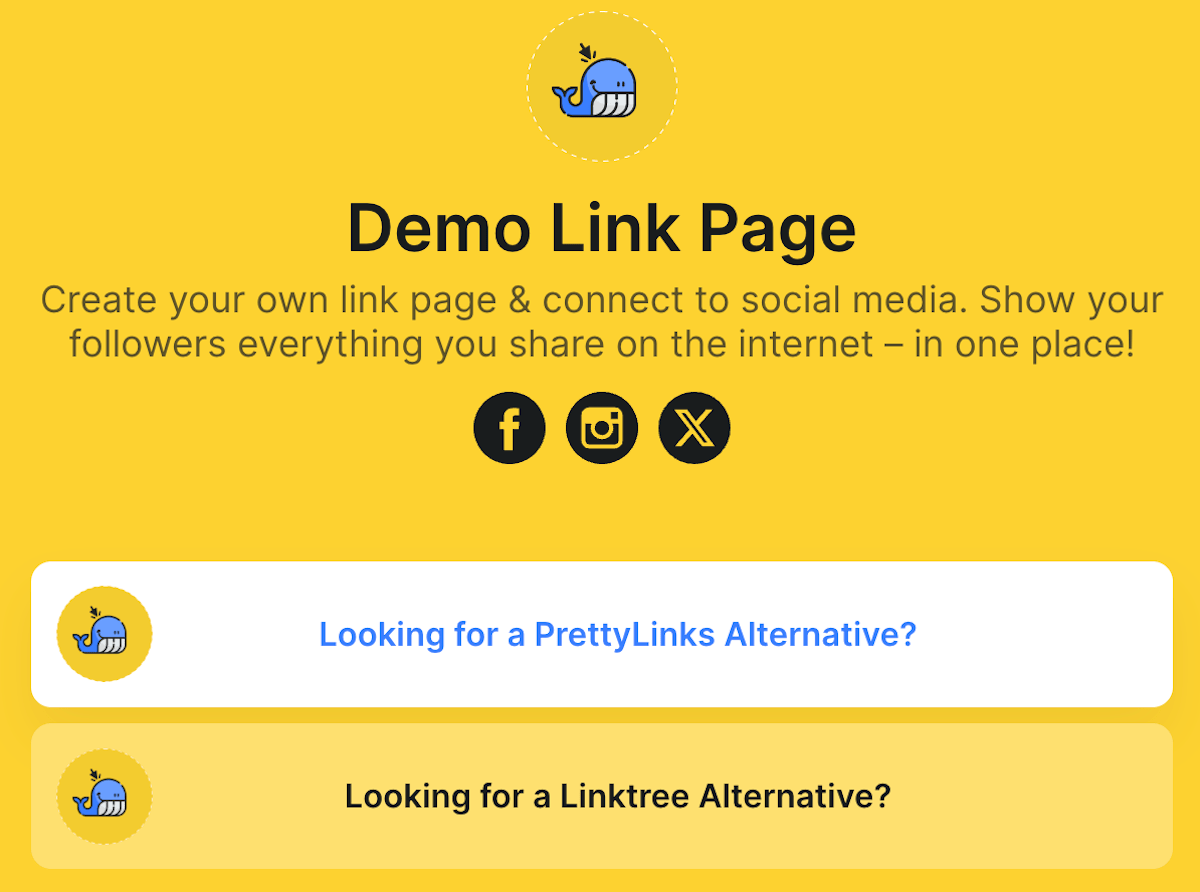
Por que são usados links em páginas biológicas?
Os links nas páginas biológicas começaram devido às limitações das plataformas de mídia social. Em quase todas as plataformas, você só pode compartilhar um link. Mas e se você tiver vários blogs, sites ou cursos online aos quais deseja vincular ao mesmo tempo?
É aí que entram as páginas com links biológicos.
Em vez de ficar limitado a um único link, você pode compartilhar um link com tudo o que deseja destacar.
Isso lhe dá mais liberdade criativa e você pode testar o posicionamento dos links para ver qual seu público responde melhor.
Aqui estão alguns exemplos dos tipos de links que você pode incluir:
- Suas postagens recentes no blog para obter mais tráfego
- Landing pages para vender seus produtos
- Sua loja online (se você tiver uma loja WooCommerce)
- Links de afiliados personalizados
- Sua página de assinatura do boletim informativo por e-mail
Benefícios de usar um link WordPress na página bio
O objetivo final de uma página de link bio é direcionar o tráfego de volta para seu site, postagens de blog e ofertas.
Aqui estão alguns dos principais motivos pelos quais os proprietários de sites optam por construir esta página no WordPress em vez de usar uma ferramenta de terceiros.
- Reconhecimento de domínio. Ao construir isso como uma página em seu site, você pode usar o mesmo URL em vez de um URL aleatório oferecido por outras ferramentas.
- Melhore o SEO. Por fazer parte do seu site, esta página terá backlinks dos seus perfis sociais e poderá ser otimizada para mecanismos de busca.
- Reduza as preocupações com privacidade. Dados analíticos e de usuários não serão armazenados ou compartilhados com ferramentas ou fornecedores de terceiros.
Como construir uma página de bio link no WordPress para compartilhar suas postagens de blog
Agora que você entende o que são páginas de links biológicos e por que são essenciais, vamos ver como você pode criar sua própria página de links no WordPress.
A maneira mais fácil de fazer isso é com o plugin ClickWhale. Este plugin torna a criação de um link na página da biografia tão simples quanto arrastar e soltar. Além disso, você tem controle total sobre a aparência de sua página biográfica e obtém acesso a estatísticas detalhadas da página.
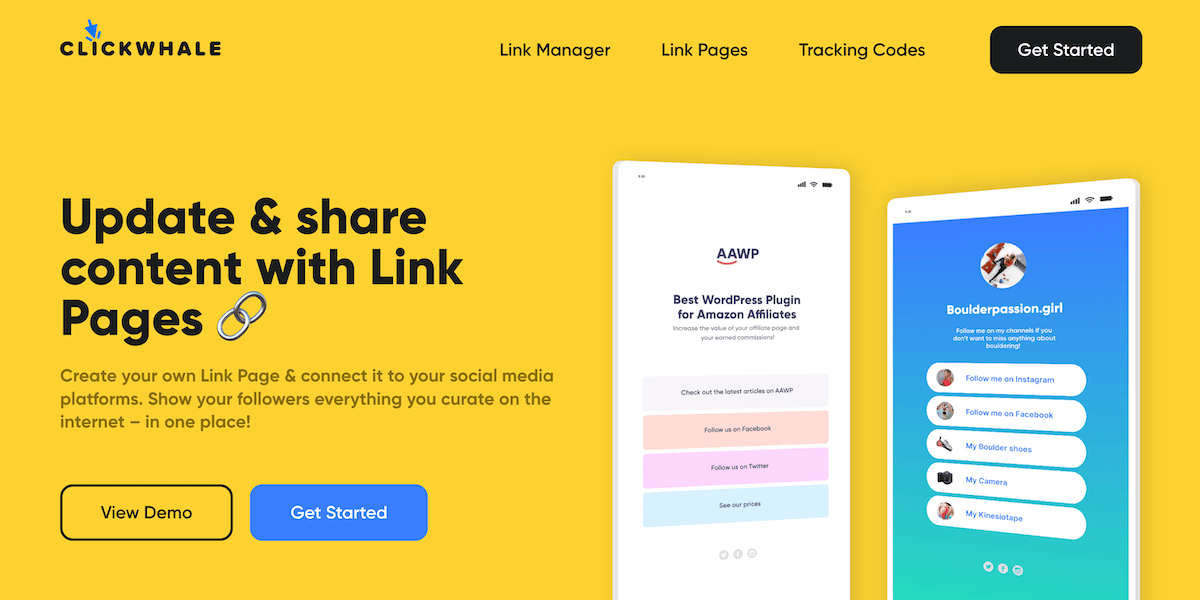
Se você quiser testar o plugin para ter uma ideia melhor de como ele funciona, confira a demonstração gratuita ao vivo. Você pode brincar com cada recurso do plug-in como se estivesse ativo em seu site.
Etapa 1. Instalar e ativar um plug-in Bio Link
A primeira coisa que você precisa fazer é instalar o plugin ClickWhale. Depois de instalado e ativado, clique na opção de menu ClickWhale para abrir a página principal do plugin.
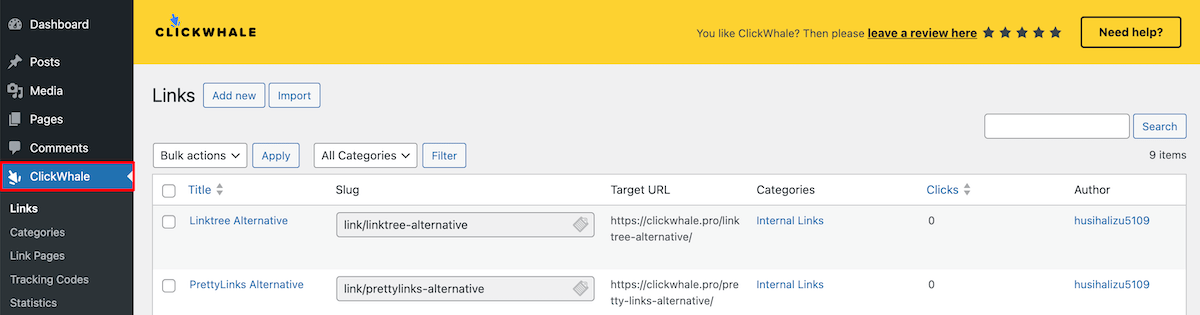
Observação: para este tutorial, estamos usando a versão pro do ClickWhale. Uma versão gratuita do plugin permite criar uma página simples com link de biografia. No entanto, você não tem acesso a opções de personalização poderosas ou ao feed automatizado de postagens do blog.
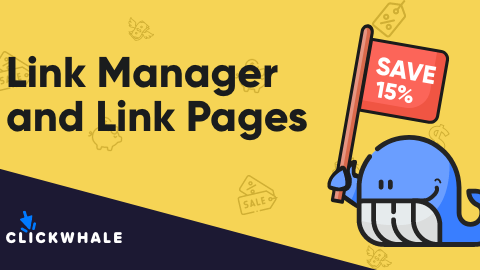
Etapa 2. Crie uma nova página de link bio
Para criar uma nova página de link de biografia, clique na opção de menu Link Pages e clique no botão Adicionar novo .
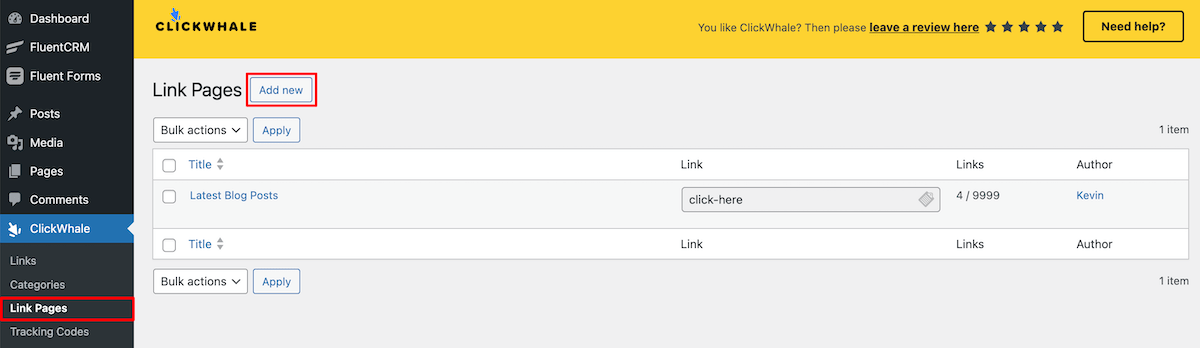
Isso leva você à tela de personalização da página do link da biografia. Inclui um construtor de arrastar e soltar, para que você possa construir sua página facilmente.
Etapa 3. Adicione postagens de blog à página do link da sua biografia
A primeira coisa que faremos é arrastar o bloco Post . Aqui, você pode selecionar a postagem do blog ao qual deseja vincular, criar um título personalizado, adicionar uma legenda e adicionar uma imagem, ícone ou emoji.
Se você quiser adicionar postagens adicionais no blog, basta repetir o processo.
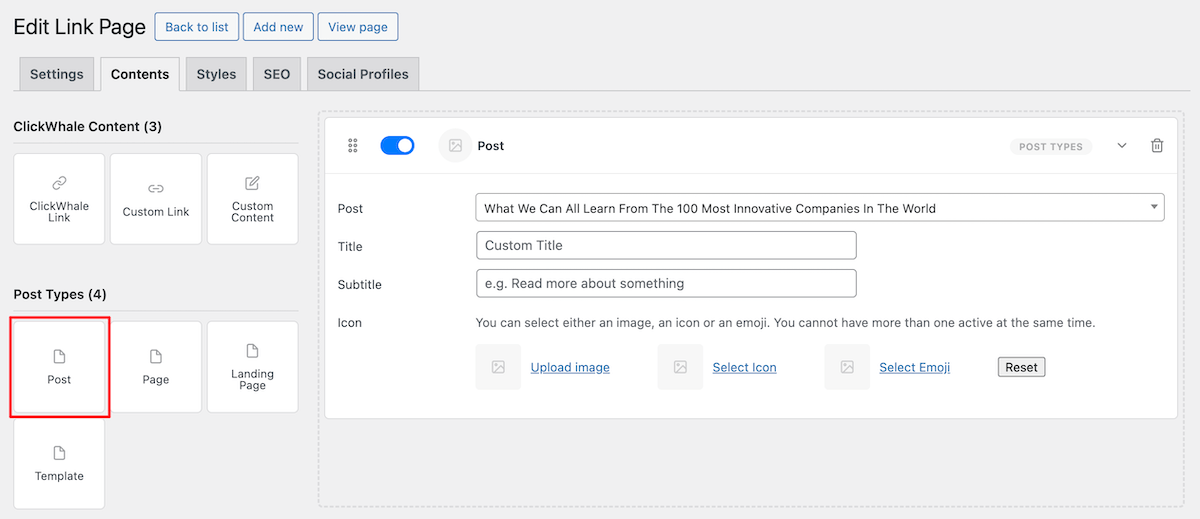
A versão pro vem equipada com um bloco de feed de postagens de blog que exibirá automaticamente suas postagens de blog mais recentes. Você pode selecionar o número de postagens, a categoria, o estilo de layout e optar por exibir ou ocultar o título.


Além de exibir postagens de blog para as quais deseja direcionar tráfego, você encontrará muitos outros tipos de conteúdo que pode adicionar, como:
- Links personalizados para seu site ou outras plataformas
- Conteúdo personalizado com título, subtítulo e texto
- Páginas e páginas de destino que você criou em seu site
- Links para outros perfis sociais (somente versão pro)
Depois de adicionar seu conteúdo e links, clique no botão Salvar na parte inferior da página.
Etapa 4. Personalize a aparência da sua página de link bio
Você pode personalizar a aparência do seu link na página da biografia clicando na guia de navegação Estilos .
Nesta tela você pode personalizar a aparência da sua página de biografia para que ela corresponda melhor à sua marca.
Aqui estão alguns dos elementos da página que você pode personalizar:
- A cor do texto da página
- Cor de fundo
- Cor dos seus links
- Configurações de foco do link
Ao fazer alterações, você as verá aplicadas em tempo real na página de exemplo no lado direito da tela.
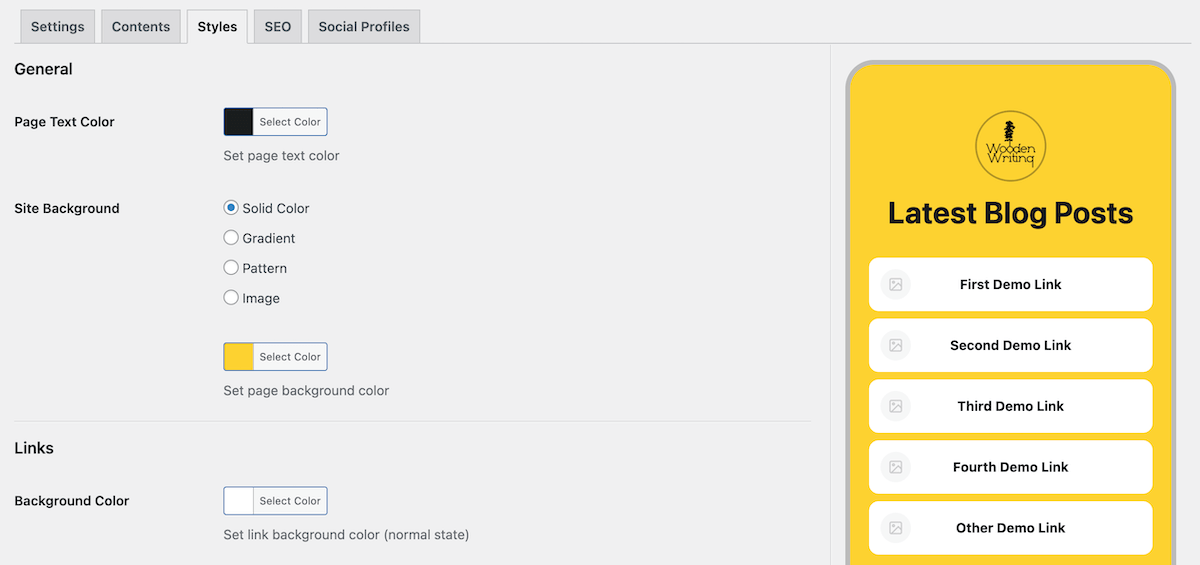
Configurações da página de link
Clicar na guia de navegação Configurações leva você às configurações gerais da página que você criou.
Aqui você pode adicionar alguns elementos de marca para a página como um todo, por exemplo:
- Adicione um título e uma descrição para a página
- Adicione um slug de URL personalizado
- Faça upload de um logotipo e escolha o estilo do logotipo
- Adicione um menu jurídico (política de privacidade e divulgação legal)
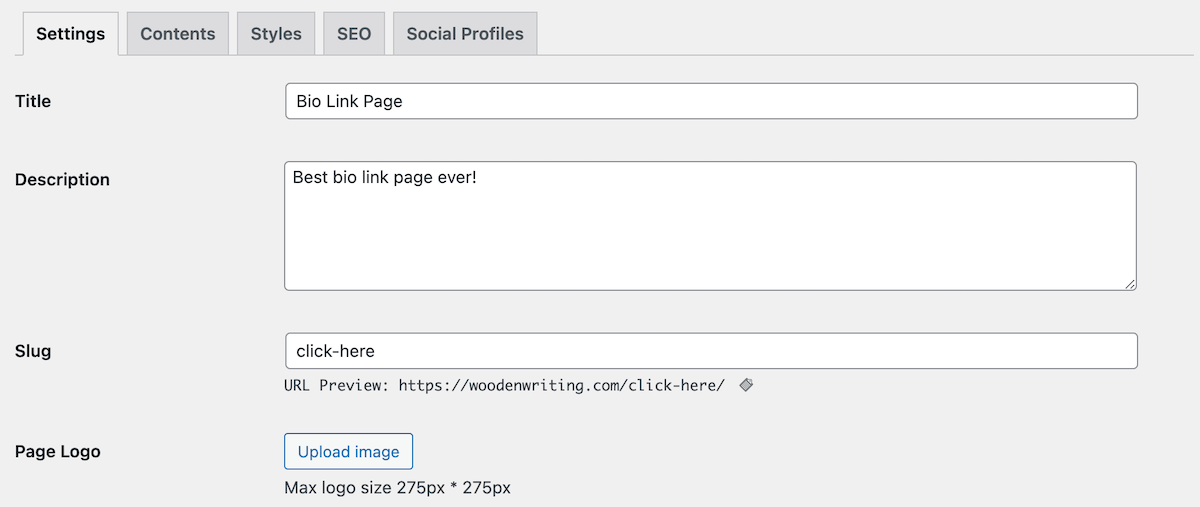
Configurações de SEO
Clicar na guia do menu SEO leva você às configurações de SEO dessa página. Uma vantagem significativa de construir sua página biográfica com WordPress é que ela também pode classificar e captar tráfego de mecanismos de pesquisa.
Você pode personalizar o título SEO, a descrição e a meta dos robôs para controlar o que deseja indexar.
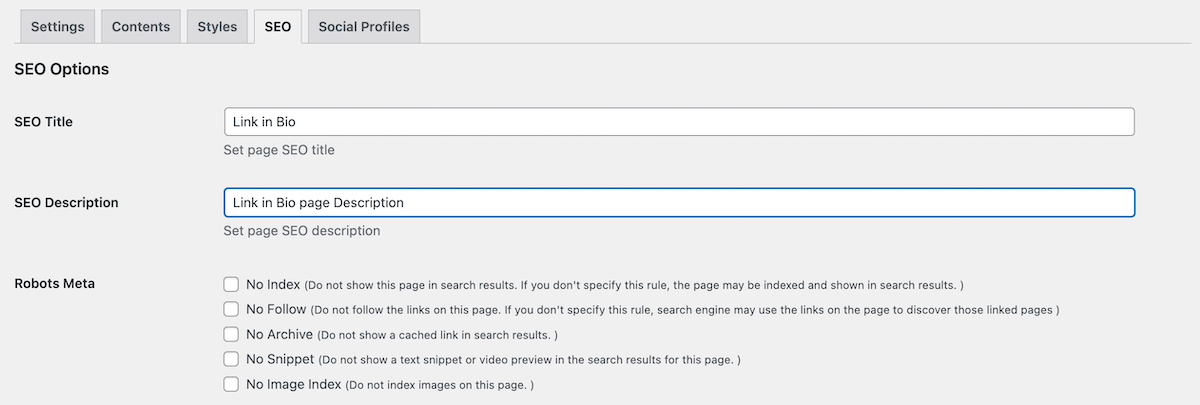
Na seção de gráfico aberto, você pode adicionar dados de gráfico aberto para a página, o que ajudará seu conteúdo a ser melhor exibido em sites de mídia social.
Perfis de mídia social
Por fim, você pode adicionar links para seus outros perfis de mídia social para ajudar a aumentar essas contas e conectar-se com seus seguidores em outras plataformas que eles usam.
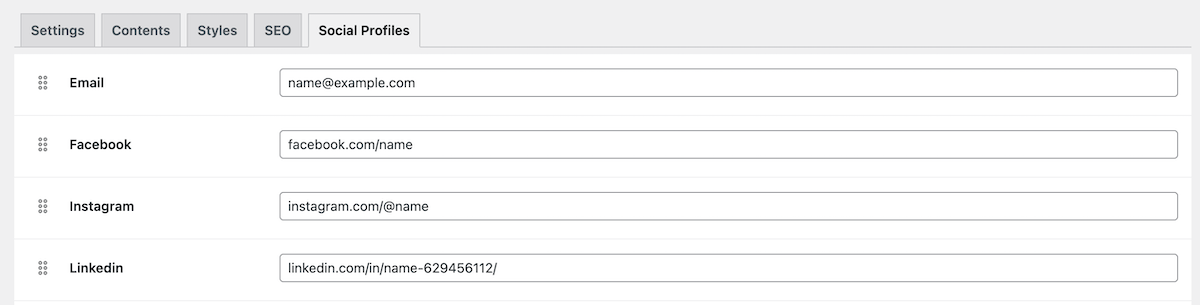
Lembre-se de que este bloco está disponível apenas para usuários do plugin profissional ClickWhale.
Etapa 5. Adicione o link para mídias sociais e outras plataformas
Depois de personalizar a página do link, você pode adicioná-lo aos seus perfis de mídia social e em qualquer outro lugar on-line onde gostaria que fosse compartilhado.
Agora, quando os visitantes clicam no link, em vez de serem direcionados para uma única página, eles podem visualizar o seu link na página bio e decidir a ação que desejam realizar.
Etapa 6. Verifique as estatísticas da página da biografia do seu link
Depois de compartilhar seu link e começar a receber tráfego, você poderá monitorar as estatísticas de sua página, que mostram com que frequência seus links são clicados e quais links são os mais populares.
Isso o ajudará a entender melhor seu público e os tipos de conteúdo que eles consideram mais valiosos, para que você possa melhorar a experiência do usuário, as conversões e até as vendas.
Para acessar as estatísticas da sua página, clique em Estatísticas e depois em Linkpages . Aqui, você verá um detalhamento do número de visualizações que suas páginas de links recebem.
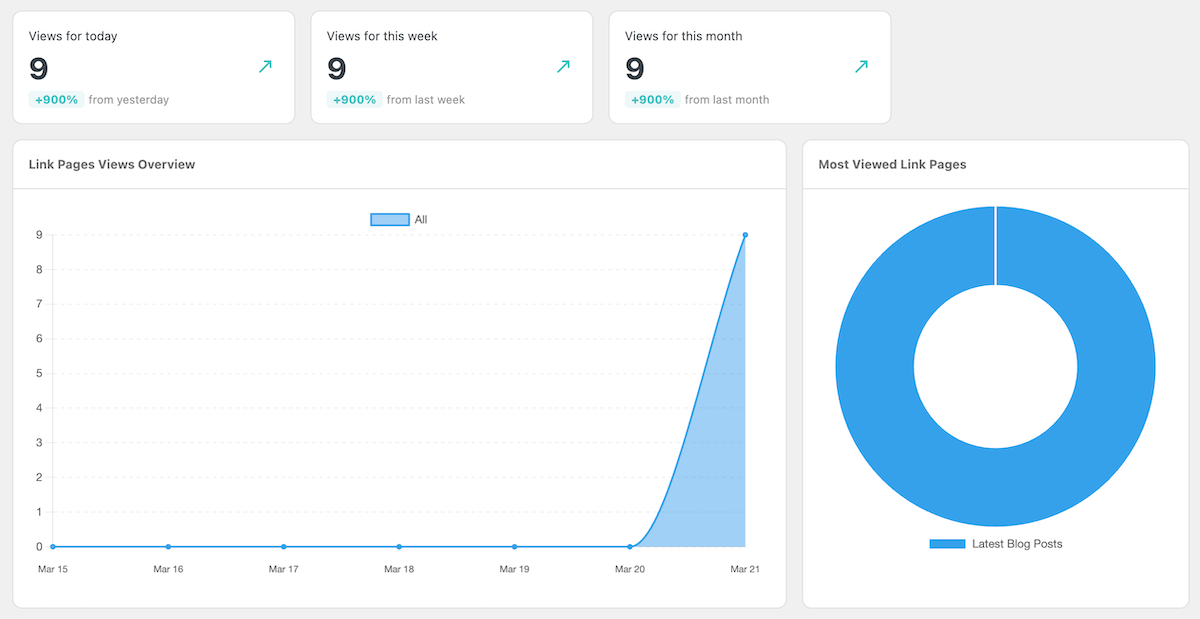
É isso!
Agora você deve ter sua própria página de link de biografia pronta para começar a direcionar tráfego para seu blog WordPress e outras páginas importantes de seu site.
ClickWhale torna a criação de uma página de link biológico tão simples quanto arrastar e soltar alguns blocos e usar as opções de personalização integradas para combinar a página com sua marca.
Agora, você pode usar várias ferramentas de terceiros para criar um link na página de biografia. No entanto, usar uma ferramenta como ClickWhale permite que você crie a página em seu site, para obter benefícios de SEO, eliminar preocupações com privacidade e usar seu URL.
Existe uma versão gratuita e premium do plugin disponível para construir sua página de link de biografia. A versão gratuita permite criar uma página de biografia simples onde você precisará adicionar links manualmente às suas postagens. A versão premium oferece um feed automatizado de postagem no blog, opções avançadas de personalização e mais controle sobre a página do link de sua biografia.